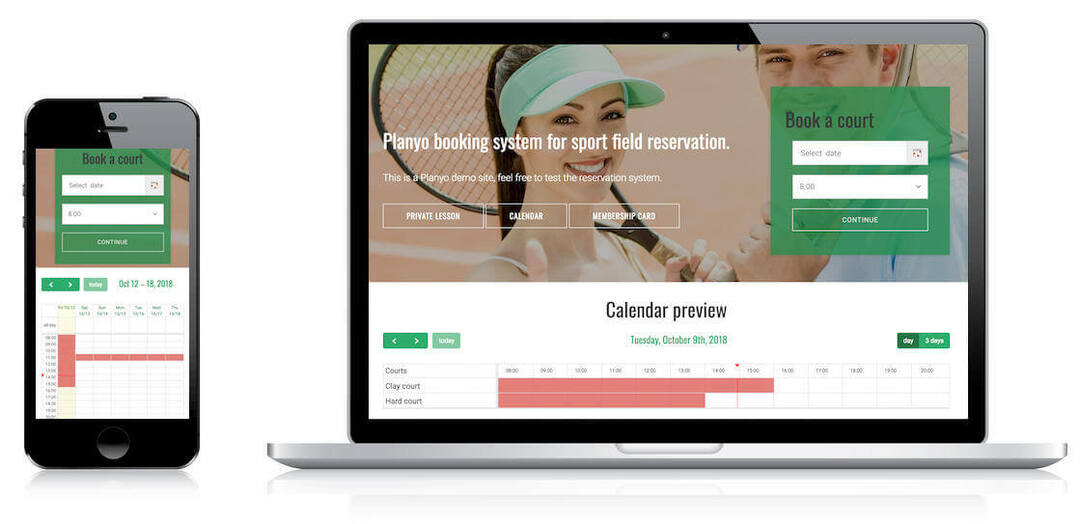- Netflixを使いたいときにどんなエラーコードが出ても、気分が良くありません。
- ただし、すべてのエラーコードが同じであるとは限りません。この場合、ブラウザに保存されているデータを消去することから始める必要があります。
- 私たちの広範な訪問 Netflixハブ より重要で有用な情報については。
- Netflixの問題の修正に簡単にアクセスできるように、ブックマークしてください Netflixエラーセクション.

このソフトウェアは、ドライバーの稼働を維持するため、一般的なコンピューターエラーやハードウェア障害からユーザーを保護します。 3つの簡単なステップで今すぐすべてのドライバーをチェックしてください:
- DriverFixをダウンロード (検証済みのダウンロードファイル)。
- クリック スキャン開始 問題のあるすべてのドライバーを見つけます。
- クリック ドライバーの更新 新しいバージョンを入手し、システムの誤動作を回避します。
- DriverFixはによってダウンロードされました 0 今月の読者。
NetflixのエラーコードM7363-1260-00000026は、ビデオストリーミングの問題です。 そのエラーが発生すると、 おっと!何かが間違っていた エラーメッセージ。
M7363エラーは、Flixを使用しているユーザーによく発生します。 ウェブブラウザ. その結果、ユーザーはブラウザでNetflixの映画ストリームを視聴できなくなります。
NetflixエラーコードM7363-1260-00000026を修正するにはどうすればよいですか?
1. ブラウザを更新する
グーグルクローム
まず、ブラウザが最新バージョンであることを確認してください。
- Chromeでこれを行うには、 Google Chromeのカスタマイズおよび制御 ボタン。
- 選択する 助けて メニューにあります。
- クリック 約 グーグルクローム すぐ下に表示されているタブを開きます。
![[Chromeについて]タブ Chromeタブについてnetflixエラーコードm7363-1260-00000026](/f/d281645c9d552d9da26a7a0414c71c97.png)
- クリック 再起動 Chromeが更新された場合。
Firefox
- Mozilla Firefox ユーザーは、をクリックしてそのブラウザを更新できます。 メニューを開く Foxのボタン。
- 選択する 助けて すぐ下に表示されているメニューを開きます。

- クリック Firefoxについて 真下のショットでウィンドウを開きます。
- クリック Firefoxを更新するために再起動します ボタン。

2. ブラウザのデータを消去します
グーグルクローム
NetflixエラーコードM7363-1260-00000026は、ブラウザデータの破損が原因である可能性があります。
- Chromeのデータを消去するには、そのブラウザでCtrl + Shift + Delキーボードショートカットを押します。
- を選択 キャッシュされた画像, クッキー、および 閲覧履歴 オプション。

- を選択 いつも [時間範囲]ドロップダウンメニューのオプション。
- を押します クリアデータ Chromeのデータを消去するボタン。
Firefox
- Firefoxでは、次のように入力します について:preferences#privacy ブラウザのURLバーに移動します。
- クリック クリアデータ 開いたタブのボタン。
![[データのクリア]ウィンドウ データウィンドウのクリアnetflixエラーコードm7363-1260-00000026](/f/dc2a1e07b60f00e29e8da11bc087f49e.png)
- を選択 クッキー そして キャッシュ済み チェックボックス。
- を押します 晴れ ボタン。
3. 一部のハードドライブストレージを解放する必要があるかどうかを確認します
一部のユーザーはする必要があるかもしれません 一部のHDDストレージを解放します Netflixムービーストリーム用のスペースを作るために、ハードドライブがいっぱいになりすぎています。
- これを行うには、上のファイルエクスプローラーボタンをクリックします Windows10のタスクバー.
- クリック このPC ウィンドウの左側にあります。
- そこにあるC:ドライブのアイコンは、HDDがどれだけいっぱいかを示しています。 ハードドライブがほぼいっぱいになっている場合は、ドライブアイコンを右クリックして、 プロパティ.

- クリック ディスククリーンアップ 以下のユーティリティを開きます。

- 次に、[削除するファイル]チェックボックスのほとんどを選択します。
- クリック OK、を選択し、 ファイルを削除する 確認するオプション。
- 加えて、 不要なソフトウェアをアンインストールする 一部のストレージスペースを解放します。
4. ブラウザのシークレットモードを利用しないでください
 M7363-1260-00000026は、シークレットモードでブラウザを使用しているユーザーによく発生します。 したがって、プライベート(シークレット)ブラウザウィンドウ内でNetflixストリームを開かないでください。
M7363-1260-00000026は、シークレットモードでブラウザを使用しているユーザーによく発生します。 したがって、プライベート(シークレット)ブラウザウィンドウ内でNetflixストリームを開かないでください。
5. 新しいブラウザプロファイルを設定する
グーグルクローム
新しいプロファイルでブラウザを利用してみてください。
- Chromeでこれを行うには、そのブラウザのツールバーのプロファイルボタンを選択します。
- クリック 追加 真下のショットでウィンドウを開きます。

- 新しいユーザープロファイルのタイトルを入力します。
- プロフィール画像を選択します。
- クリック 追加 ボタン。
Firefox
- 新しいFirefoxプロファイルを設定するには、次のように入力します。 について:プロファイル そのブラウザのURLバーで、Returnキーを押します。
![[プロファイルについて]タブ [プロファイル]タブについてnetflixエラーコードm7363-1260-00000026](/f/69cf8fa138ef5e3d0f73d757bef94979.png)
- クリック 新しいプロファイルを作成する 真下のショットでウィンドウを開きます。

- クリック 次 ボタン。
- テキストボックスにプロファイルのタイトルを入力します。
- クリック 終了 オプション。
- を押します デフォルトとして設定 about:profilesタブの新しいプロファイルのボタン。
6. ブラウザを再インストールします
更新された新しいコピーを使用してブラウザを再インストールすると、一部のユーザーのNetflixエラーコードM7363-1260-00000026が修正される場合があります。
- [スタート]ボタンを右クリックし、選択して開きます 実行 Win + Xメニューから。
- アンインストーラーを開くには、次のように入力します appwiz.cpl [実行]の[開く]ボックスで、Enterキーを押します。
- ブラウザを選択します。
![[プログラムと機能]ウィンドウ プログラムと機能ウィンドウnetflixエラーコードm7363-1260-00000026](/f/6f02d0d126404cee0ecda609a0c539ea.png)
- クリック アンインストール そして はい 選択したブラウザを削除します。
- ブラウザをアンインストールしたら、Windowsを再起動します。
- ブラウザのウェブサイトを開いて、そこから最新バージョンをダウンロードします。
- ダウンロードしたセットアップウィザードを使用してブラウザをインストールします。
上記の修正により、NetflixエラーコードM7363-1260-00000026が解決される可能性があります。 ただし、ブラウザの代わりに、ビデオストリームにWindows10のNetflixアプリをいつでも利用できることを忘れないでください。
したがって、M7363-1260-00000026ブラウザエラーを修正する必要がない場合があります。
よくある質問
理論的には、すべてのブラウザがストリーミングメディアを処理できますが、処理できるブラウザはごくわずかです。 最高のNetflixストリーミングパフォーマンスを提供します.
この問題は、Netflixで必要な互換性の条件とSafariの条件が矛盾しているために発生しているようです。 この問題を解決するには、SafariブラウザをFirefoxまたはChromeに変更するだけです。
はい、Netflixにはさまざまな映画やテレビ番組のカタログがあります。 そうは言っても、 外国のNetflix映画を見るためにVPNを使用する.